Apakah Anda mencari cara untuk membuat folder rahasia yang hanya dapat diakses oleh Anda? Beberapa dokumen atau aplikasi memerlukan kerahasiaan karena Anda tidak ingin mengungkapkannya kepada orang lain. Melihat hal ini, kebutuhan untuk menyimpannya dalam folder rahasia adalah dasar.
Pada artikel ini, kami akan memberikan cara yang tepat untuk menjelaskan cara menyembunyikan folder dokumen di iPhone, bersama dengan ikhtisar menyembunyikan folder aplikasi di iPhone.
Cara Menyembunyikan Folder di iPhone dengan UPDF
Dengan menggunakan UPDF untuk iOS, Anda dapat dengan mudah menyimpan file di folder rahasia di iPhone 17 Anda. Anda dapat membuat folder di ruang keamanan dan menyembunyikan file di sana. Unduh dan coba secara gratis sekarang.
Windows • macOS • iOS • Android 100% aman
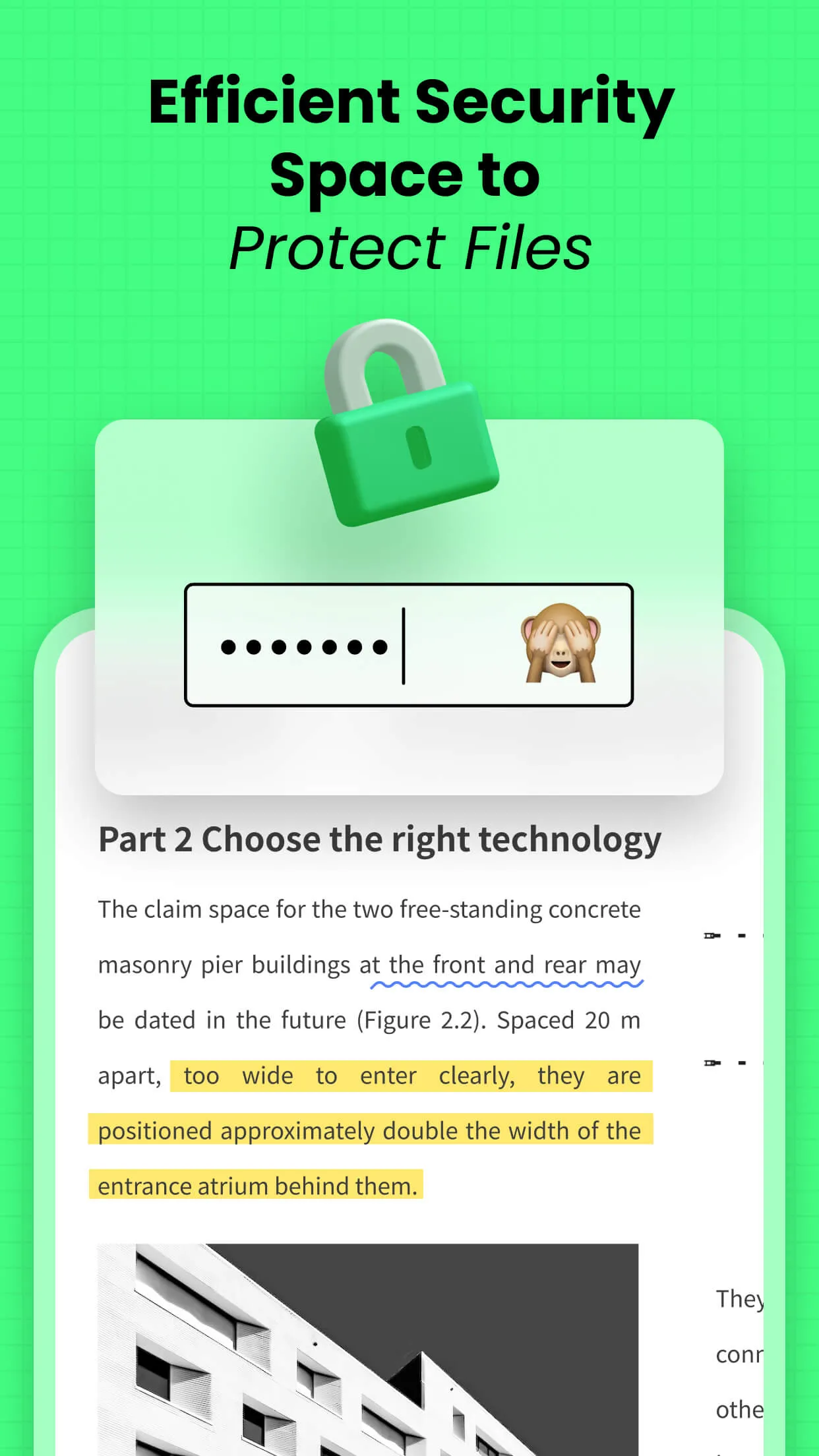
Ruang Keamanan adalah lokasi dalam aplikasi UPDF. Anda dapat mengatur kode sandi atau kunci Face ID untuk memastikan keamanannya. Di Ruang Keamanan, Anda dapat menyimpan file atau folder pribadi atau rahasia Anda dengan aman dan mencegahnya agar orang lain dapat melihatnya.
Untuk mengamankan folder lengkap, Anda harus terlebih dahulu membuka Ruang Keamanan di UPDF. Maka Anda perlu membuat folder di sana. Setelah folder dibuat, Anda dapat menempatkan file pribadi Anda di sana. Folder akan bertindak sebagai folder rahasia Anda di iPhone 17 Anda.
Sekarang, hal yang mungkin menimbulkan sedikit ketidaknyamanan bagi pengguna adalah metode untuk menambahkan file. Anda dapat melalui langkah-langkah berikut dengan hati-hati untuk mendapatkan pengetahuan yang tepat tentang metode tersebut. Kemudian, Anda dapat dengan mudah menambahkan file pilihan Anda dan sebanyak yang Anda inginkan.
Langkah-langkah untuk menambahkan file ke folder rahasia Anda tercantum di bawah ini:
- Luncurkan aplikasi UPDF dan ketuk avatar yang ada di sisi kiri atas layar ponsel Anda.
- Sekarang buka Ruang Keamanan.
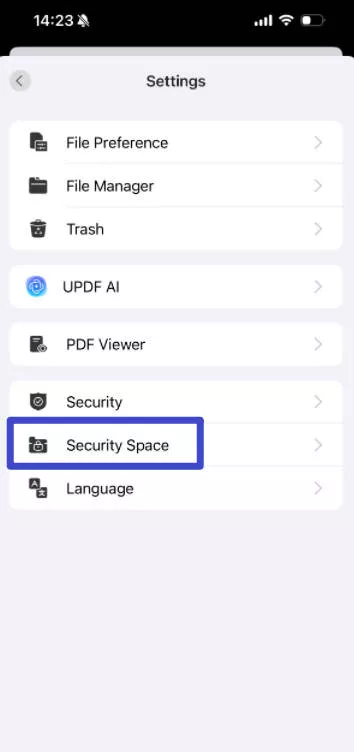
- Anda perlu mengautentikasi akses pada langkah ini, yang bisa berupa Face ID, Touch ID, atau kode sandi.
- Setelah otentikasi jelas, Anda dapat melanjutkan lebih jauh.
- Sekarang cari simbol "+". Itu mungkin ada di sisi kanan bawah Ruang Keamanan.
- Sekarang Anda dapat memilih salah satu opsi impor untuk membawa file dari berbagai lokasi.
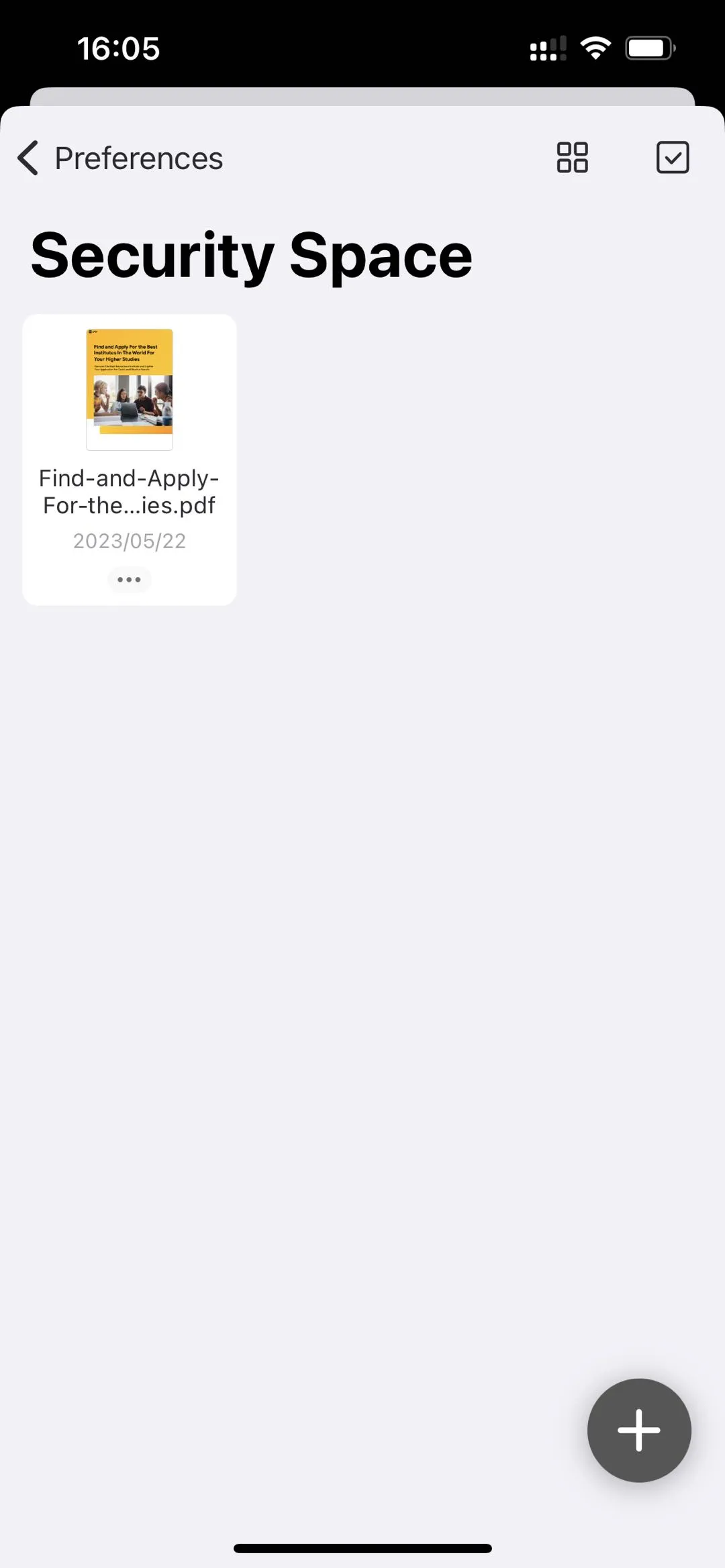
Untuk mengimpor file, UPDF menawarkan tiga opsi berbeda. Anda dapat memilih salah satu dari tiga opsi berikut sesuai pilihan Anda sendiri untuk membawa file ke ruang keamanan. Opsi impor yang berbeda meliputi:
- Impor dari Foto
- Impor dari File
- Impor dari Komputer
Bagaimana Anda Menyembunyikan Folder Aplikasi dan Membuatnya Tidak Terlihat Di iPhone?
Sebagian besar waktu, semua aplikasi iPhone ditampilkan di layar beranda. Namun, beberapa aplikasi memerlukan kerahasiaan karena Anda tidak ingin mengungkapkannya kepada orang lain. Untuk alasan ini, orang ingin menyimpan semua aplikasi ini dalam folder rahasia. iPhone sendiri memungkinkan Anda untuk menyembunyikan folder aplikasi yang Anda pilih dari layar beranda. Namun, sebagian besar pengguna iPhone berpikir itu tidak dapat diandalkan karena setiap orang mengetahui lokasi folder tersembunyi.
Jika Anda ingin menyembunyikan Folder Aplikasi Anda dari layar beranda iPhone, bagian ini akan memandu Anda melalui semua langkah:
Langkah 1. Untuk menyembunyikan folder aplikasi, akses layar beranda iPhone dan ketuk layar selama beberapa detik untuk membuat layar beranda dapat disesuaikan.
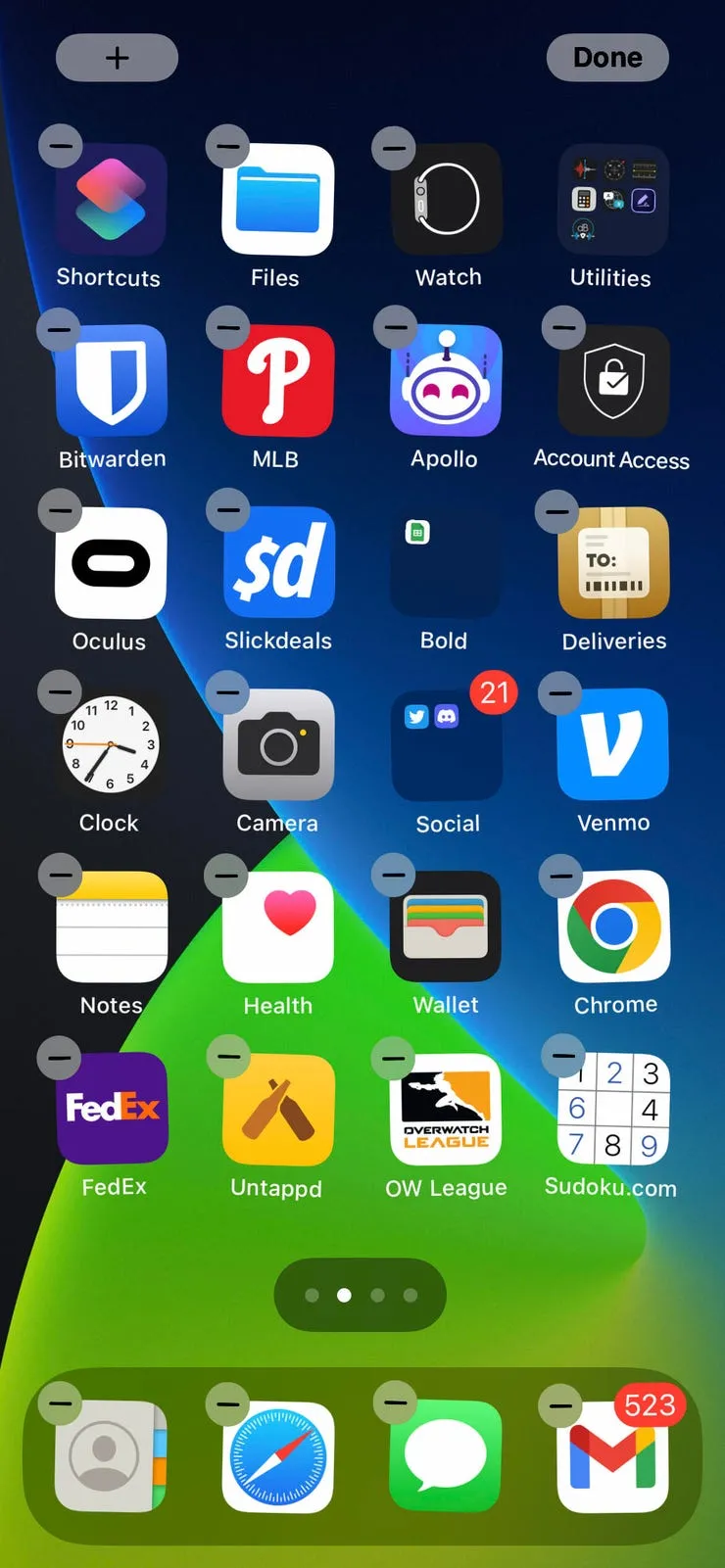
Langkah 2. Sekarang, tahan folder aplikasi dan seret ke kanan hingga layar "Perpustakaan Aplikasi" muncul di layar Anda. Sekarang, jatuhkan folder aplikasi ini di tempat yang sesuai untuk menyembunyikannya dari layar beranda.
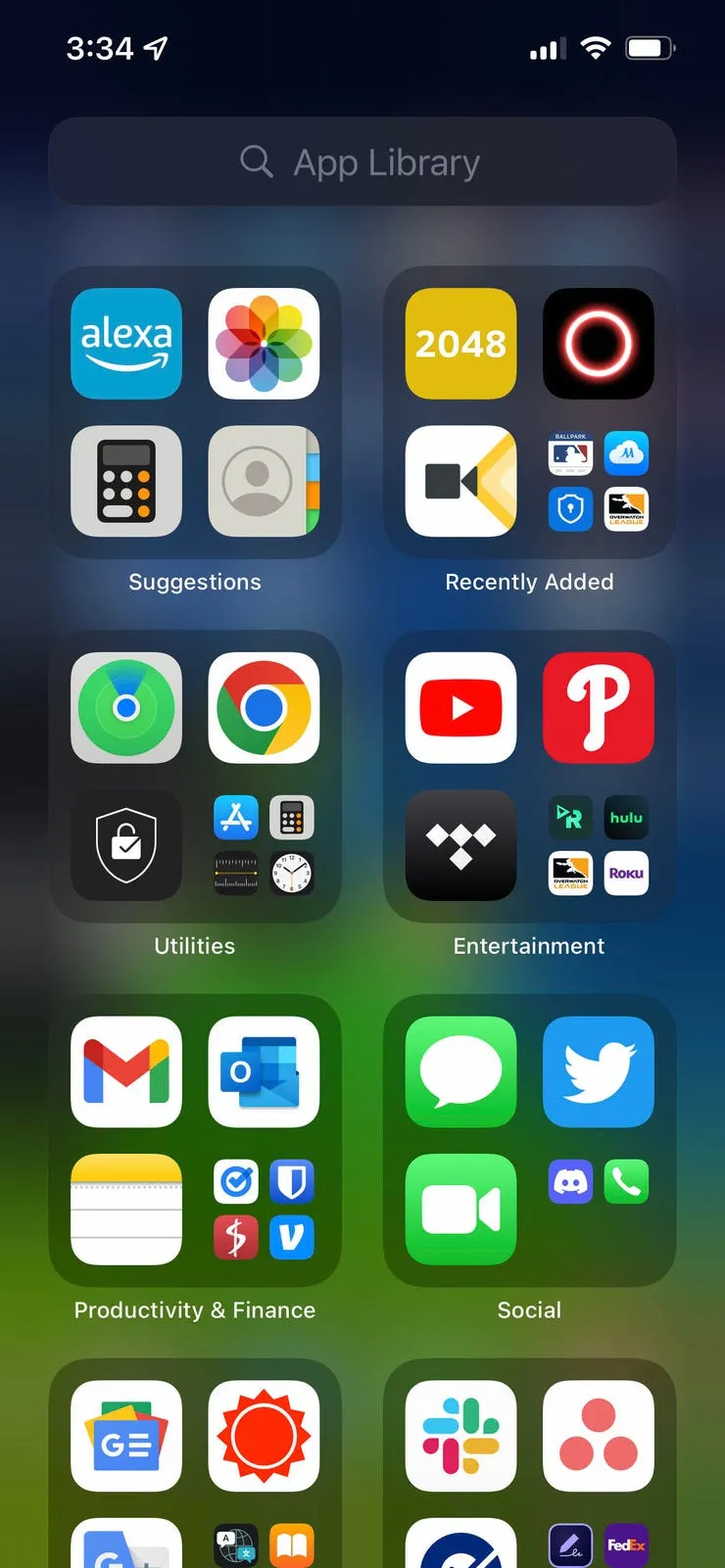
Alat Terbaik untuk Folder Rahasia di iPhone
Ada beberapa alat yang tersedia yang dapat membantu Anda membuat folder rahasia di iPhone 17 Anda. Fitur setiap alat mungkin sedikit berbeda satu sama lain. Selain itu, metode yang perlu Anda ikuti untuk melakukan tugas mungkin berbeda dari satu alat ke alat lainnya. Orang biasanya meminta yang terbaik. Sebagian besar, orang menuntut alat semacam itu yang mampu melakukan banyak tugas atau menyediakan berbagai pilihan.
Meskipun menyebutkan daftar panjang, bagaimana jika kami langsung merekomendasikan salah satu alat terbaik yang Anda cari sejauh ini? Untuk membuat folder rahasia di iPhone 17, alat hebat tersedia untuk pengguna iPhone 17, yang dikenal sebagai UPDF. Ini adalah jackpot lengkap untuk pengguna iPhone 17. Beberapa fitur UPDF menawarkan pengalaman yang sehat kepada penggunanya.
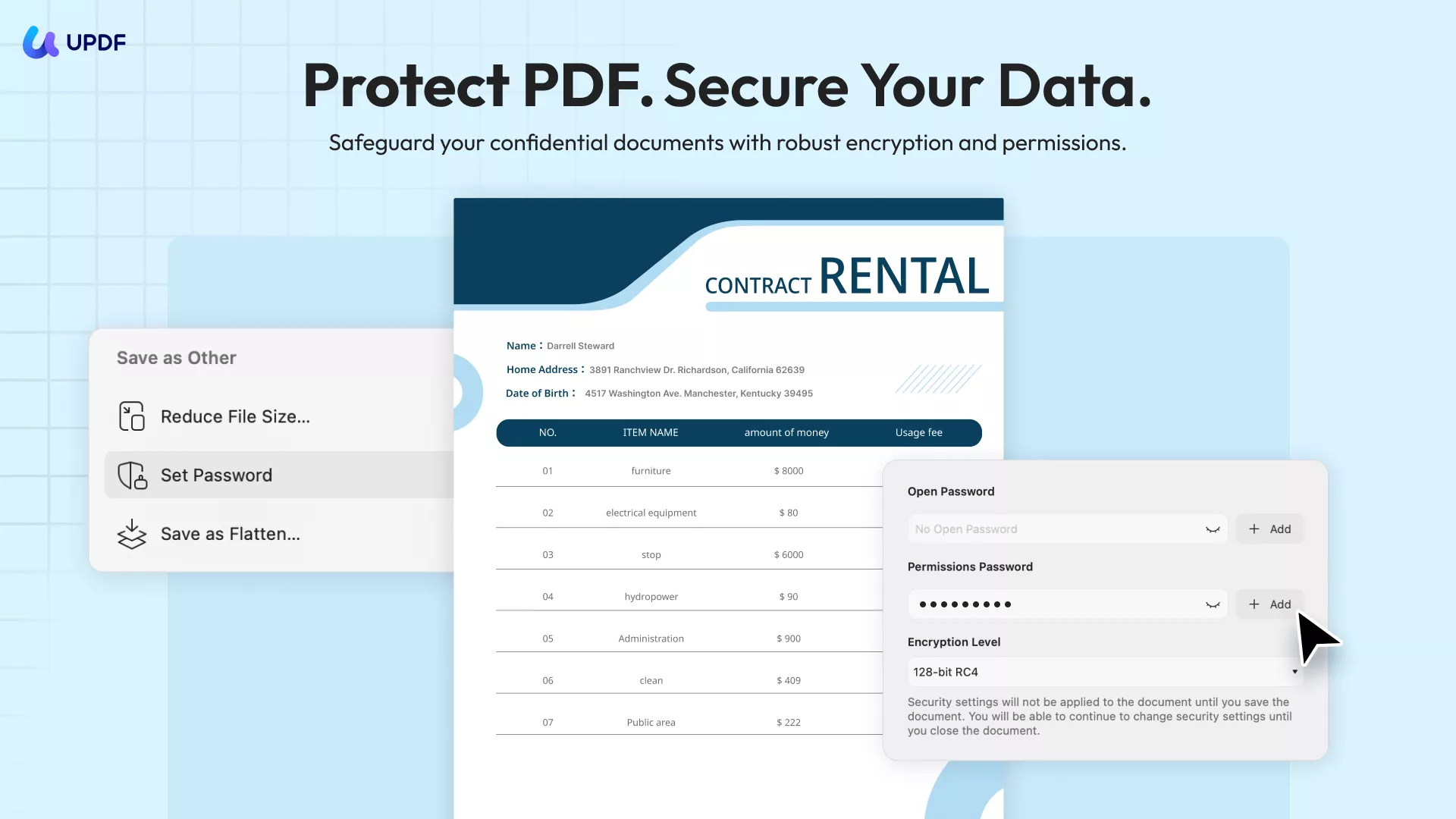
Beberapa fitur UPDF tercantum di bawah ini:
- Ini memungkinkan Anda untuk mengamankan dokumen Anda dan menjaga file Anda tetap aman dengan Ruang Keamanan bawaannya.
- Anda dapat dengan mudah mengelola dokumen Anda tanpa kesibukan. Ini sepenuhnya mendukung semua format file utama dan memungkinkan kami membaca, mengelola, dan mentransfer data kami dengan mulus.
- Beberapa alat anotasi bagi Anda untuk menggambar di PDF, markup, dan menambahkan teks, bentuk, dan catatan ke PDF.
- Anda dapat mengedit dokumen PDF dengan mudah dengan aplikasi iOS yang luar biasa ini.
- Anda dapat mengatur halaman PDF dengan mudah, termasuk menyisipkan, memutar, mengganti, dll.
- Ini memiliki fitur pemindai pintar bawaan untuk membuat PDF.
- UPDF memiliki antarmuka yang intuitif dan ramah tanpa kurva pembelajaran.
- Ini juga memiliki fitur AI UPDF untuk membantu Anda meringkas, menerjemahkan, bertanya, dan mengobrol dengan dokumen Anda.
Anda dapat memeriksa semua fitur di atas dengan mengunduh UPDF di sini. Dan jika Anda benar-benar menyukai UPDF, Anda dapat mengunjungi halaman harganya untuk meningkatkan ke UPDF PRO untuk menghapus semua batasan.
Windows • macOS • iOS • Android 100% aman
FAQ tentang Menyembunyikan Folder di iPhone
Pertanyaan 1. Apakah iPhone memiliki penyembunyi folder?
Tidak, tidak ada aplikasi atau fitur penyembunyi folder langsung di perangkat iPhone. Namun, ada beberapa metode alternatif, seperti menyembunyikan folder aplikasi melalui Perpustakaan Aplikasi.
Pertanyaan 2. Mengapa tidak ada folder tersembunyi di iPhone?
Apple memprioritaskan privasi dan keamanan pengguna dalam desain produknya. Namun, tidak seperti beberapa pesaing yang menawarkan fitur folder tersembunyi, Apple telah memilih untuk tidak menyertakan fungsionalitas khusus ini di iPhone. Sebaliknya, ia menawarkan berbagai fitur dan opsi privasi lainnya bagi pengguna untuk melindungi data mereka.
Pertanyaan 3. Apa penyembunyi folder terbaik di iPhone?
UPDF menonjol sebagai penyembunyi folder terbaik di perangkat iPhone. Dengan fitur-fiturnya yang luar biasa, Anda cukup menyimpan dokumen Anda di "Ruang Keamanan" dan menambahkan ID Sentuh/Wajah untuk melindungi folder itu. Juga, pelajari cara menyembunyikan foto di iPhone dengan UPDF.
Pertanyaan 4. Bagaimana cara menemukan folder aplikasi tersembunyi di iPhone Anda?
Untuk mencari Folder Aplikasi tersembunyi di iPhone Anda, akses layar beranda. Kemudian, geser ke kanan hingga layar Perpustakaan Aplikasi muncul, berisi beberapa bagian aplikasi iPhone. Sekarang, di bagian yang relevan, Anda dapat menemukan folder aplikasi yang sebelumnya Anda sembunyikan.
Kesimpulan
Selalu ikuti langkah-langkah dengan hati-hati dalam artikel ini untuk menghindari masalah. Lihat aplikasi luar biasa ini dan nikmati pengalaman luar biasa di iPhone 17 Anda. Sekarang Anda tidak perlu repot-repot lagi tentang cara menemukan folder tersembunyi di iPhone 17 Anda. Anda dapat dengan mudah membuat folder pribadi di iPhone 17 Anda dengan menggunakan UPDF. Tidak hanya itu, Anda juga dapat mengedit PDF, mengompres file PDF, mencetak PDF, dll. Klik dan unduh, kemudian, uji UPDF sekarang. Untuk mempelajari lebih lanjut tentang kemajuan dan fitur inovatif UPDF, Anda juga dapat membaca ulasan dari situs web How-to Geek.
Windows • macOS • iOS • Android 100% aman
 UPDF
UPDF
 UPDF untuk Windows
UPDF untuk Windows UPDF untuk Mac
UPDF untuk Mac UPDF untuk iPhone/iPad
UPDF untuk iPhone/iPad UPDF untuk Android
UPDF untuk Android UPDF AI Online
UPDF AI Online UPDF Sign
UPDF Sign Edit PDF
Edit PDF Anotasi PDF
Anotasi PDF Buat PDF
Buat PDF Formulir PDF
Formulir PDF Edit Tautan
Edit Tautan Konversi PDF
Konversi PDF OCR
OCR PDF ke Word
PDF ke Word PDF ke Gambar
PDF ke Gambar PDF ke Excel
PDF ke Excel Atur PDF
Atur PDF Gabung PDF
Gabung PDF Pisah PDF
Pisah PDF Potong PDF
Potong PDF Putar PDF
Putar PDF Lindungi PDF
Lindungi PDF Tanda Tangan PDF
Tanda Tangan PDF Redaksi PDF
Redaksi PDF Sanitasi PDF
Sanitasi PDF Hapus Keamanan
Hapus Keamanan Baca PDF
Baca PDF UPDF Cloud
UPDF Cloud Kompres PDF
Kompres PDF Cetak PDF
Cetak PDF Proses Massal
Proses Massal Tentang UPDF AI
Tentang UPDF AI Solusi AI UPDF
Solusi AI UPDF Panduan Pengguna AI
Panduan Pengguna AI Tanya Jawab tentang UPDF AI
Tanya Jawab tentang UPDF AI Ringkasan PDF
Ringkasan PDF Terjemahkan PDF
Terjemahkan PDF Ngobrol dengan PDF
Ngobrol dengan PDF Ngobrol dengan AI
Ngobrol dengan AI Ngobrol dengan gambar
Ngobrol dengan gambar PDF ke Peta Pikiran
PDF ke Peta Pikiran Penjelasan PDF
Penjelasan PDF Riset Akademik
Riset Akademik Pencarian Makalah
Pencarian Makalah Penyunting AI
Penyunting AI Penulis AI
Penulis AI Asisten Pekerjaan Rumah AI
Asisten Pekerjaan Rumah AI Pembuat Kuis AI
Pembuat Kuis AI Penyelesai Matematika AI
Penyelesai Matematika AI PDF ke Word
PDF ke Word PDF ke Excel
PDF ke Excel PDF ke PowerPoint
PDF ke PowerPoint Panduan Pengguna
Panduan Pengguna Trik UPDF
Trik UPDF Tanya Jawab
Tanya Jawab Ulasan UPDF
Ulasan UPDF Pusat Unduhan
Pusat Unduhan Blog
Blog Ruang Berita
Ruang Berita Spesifikasi Teknis
Spesifikasi Teknis Pembaruan
Pembaruan UPDF vs. Adobe Acrobat
UPDF vs. Adobe Acrobat UPDF vs. Foxit
UPDF vs. Foxit UPDF vs. PDF Expert
UPDF vs. PDF Expert








 Lizzy Lozano
Lizzy Lozano 
